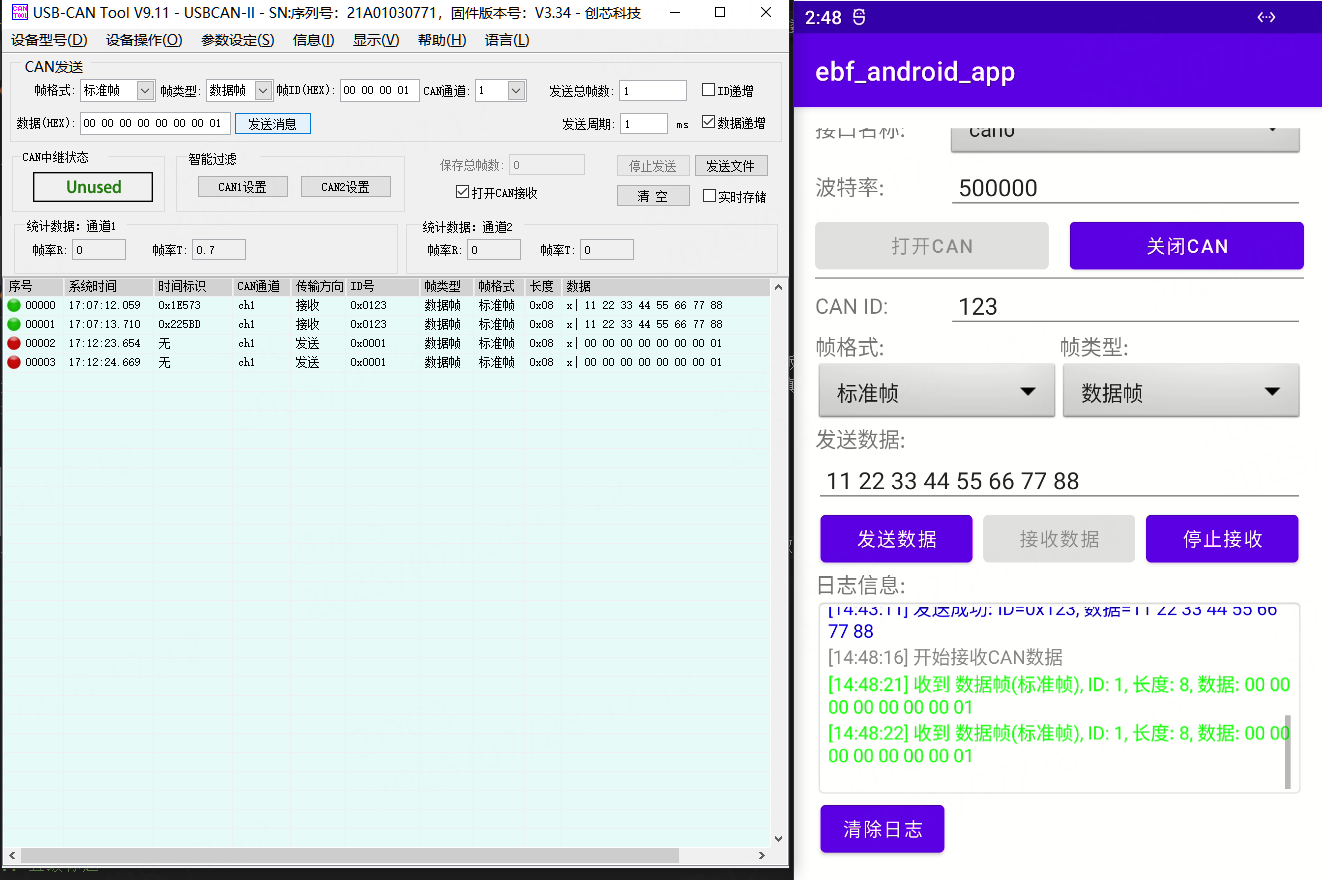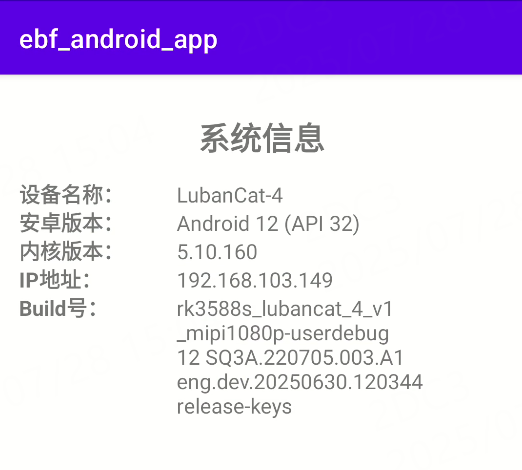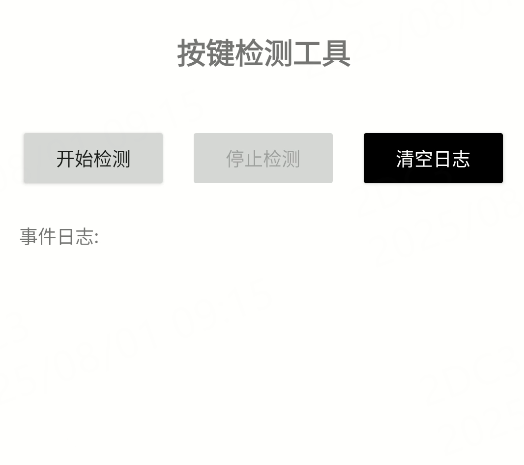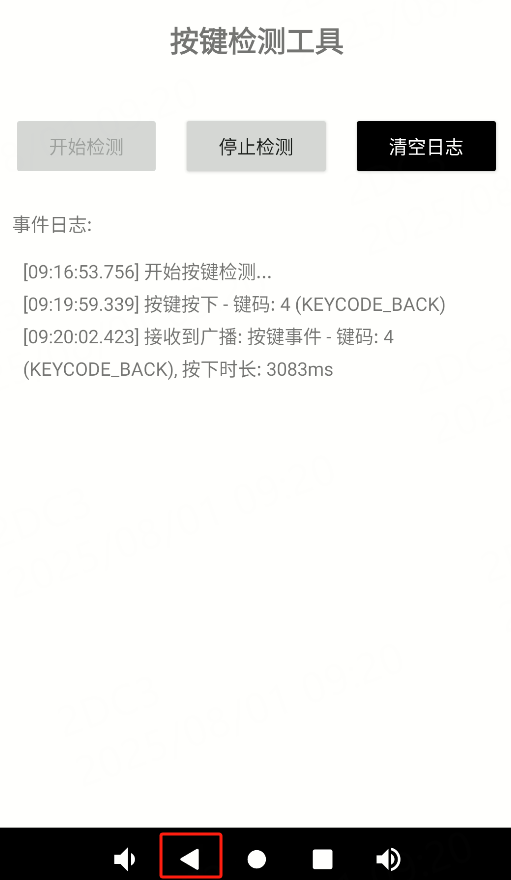1. 野火安卓综合测试应用¶
野火提供了安卓综合测试应用App,应用具体的功能有查看系统信息、GPIO控制、I2C测试、UART测试、SPI测试、RTC测试、PWM测试、CAN测试以及按键测试。
野火安卓综合测试应用App主界面如下:
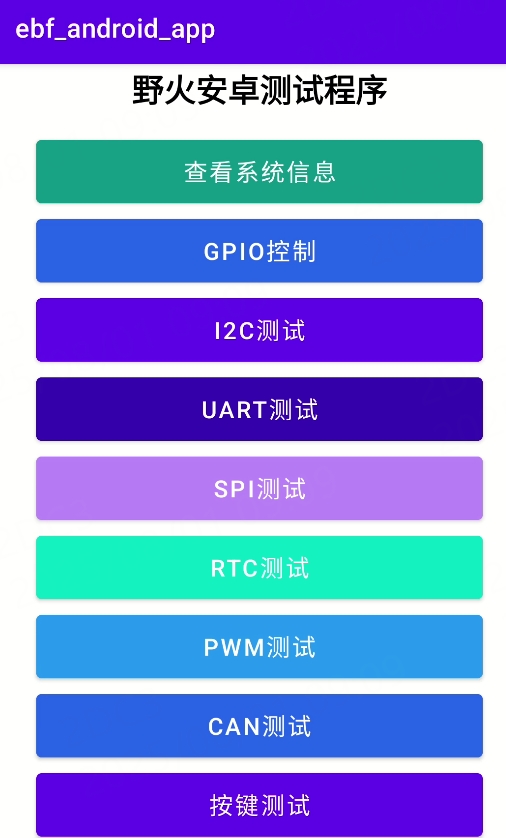
1.1. 应用和源码获取¶
1.1.1. 应用获取¶
野火发布的安卓镜像默认集成了野火安卓综合测试应用App(旧镜像需自行安装),点击桌面底端往上拉打开安卓应用界面, 其中应用logo是野火logo以及应用名字为ebf_android_app的应用就是野火安卓综合测试应用App,如下图:
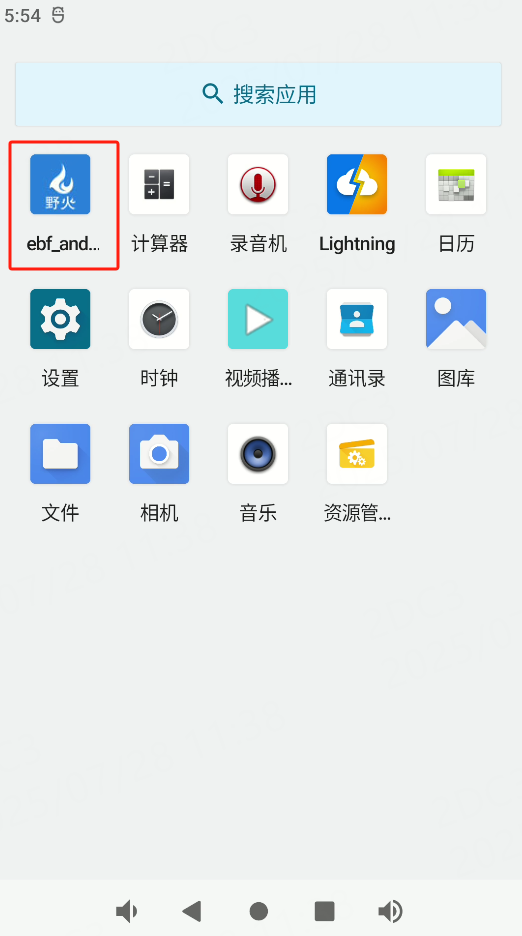
旧安卓镜像可能没有该应用或者想更新应用可以从网盘获取apk进行安装,访问资料网盘/4-Android镜像/ebf_android_app目录获取ebf_android_app.apk
可以通过adb install进行安装:
1 | adb install ebf_android_app.apk
|
安装完成后可以点击桌面底端往上拉打开安卓应用界面,看到该应用。
1.1.2. 源码获取¶
源码获取可在购买板卡后联系淘宝客服获取,提供购买板卡的订单号并说明获取野火安卓综合测试应用App源码。
1.2. 源码说明¶
1.2.1. Activity文件¶
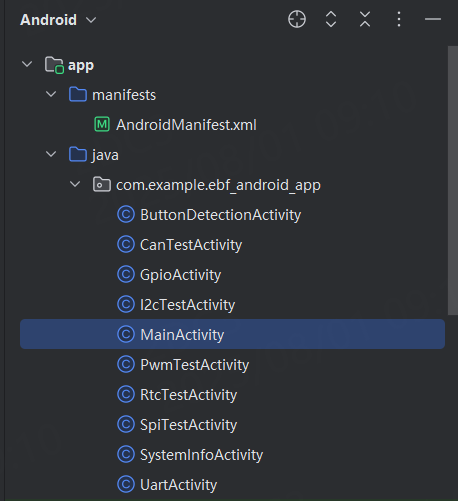
ButtonDetectionActivity为按键测试界面的Activity,主要实现监控按键按下并记录时间和键码,松开后打印按下时间和键码到界面。
CanTestActivity为CAN测试界面的Activity,主要实现调用jni接口配置CAN接口参数、数据接收和发送。
MainActivity为主界面的Activity,主要实现判断点击的按键跳转到对应的测试界面。
GpioActivity为GPIO测试界面的Activity,主要实现调用jni接口控制引脚的输入输出模式、控制引脚高低电平、读取引脚电平功能。
I2cTestActivity为I2C读取MPU6050测试界面的Activity,主要实现调用jni接口读取MPU6050的加速度和角速度数据。
PwmTestActivity为PWM测试界面的Activity,主要实现调用jni接口控制PWM的输出,包括PWM周期、占空比和极性。
RtcTestActivity为RTC测试界面的Activity,主要实现调用jni接口读取RTC时间,设置和同步系统时间、设置和同步RTC时间。
SpiTestActivity为SPI测试界面的Activity,主要实现调用jni接口实现SPI回环测试。
SystemInfoActivity为查看系统信息的Activity,主要实现读取设备名称、安卓版本、内核版本、IP地址以及Build号。
UartActivity为UART测试界面的Activity,主要实现调用jni接口配置串口参数、数据接收和发送。
1.2.2. 布局文件¶
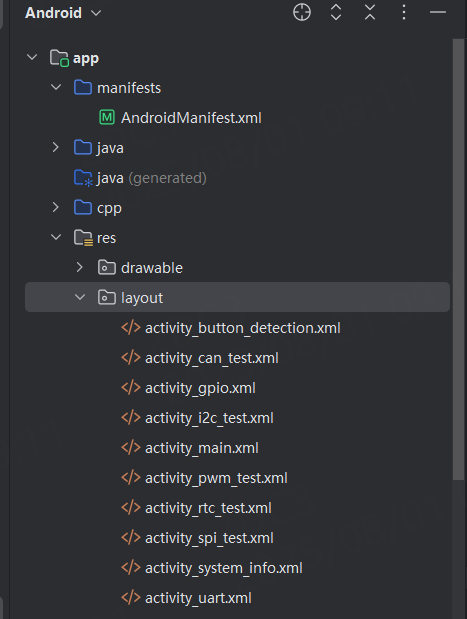
activity_button_detection.xml为按键测试界面的布局文件。
activity_can_test.xml为CAN测试界面的布局文件。
activity_gpio.xml为GPIO测试界面的布局文件。
activity_i2c_test.xml为I2C测试界面的布局文件。
activity_main.xml为主界面的布局文件。
activity_pwm_test.xml为PWM测试界面的布局文件。
activity_rtc_test.xml为RTC测试界面的布局文件。
activity_spi_test.xml为SPI测试界面的布局文件。
activity_system_info.xml为查看系统信息界面的布局文件。
activity_uart.xml为串口测试界面的布局文件。
1.2.3. jni接口文件¶
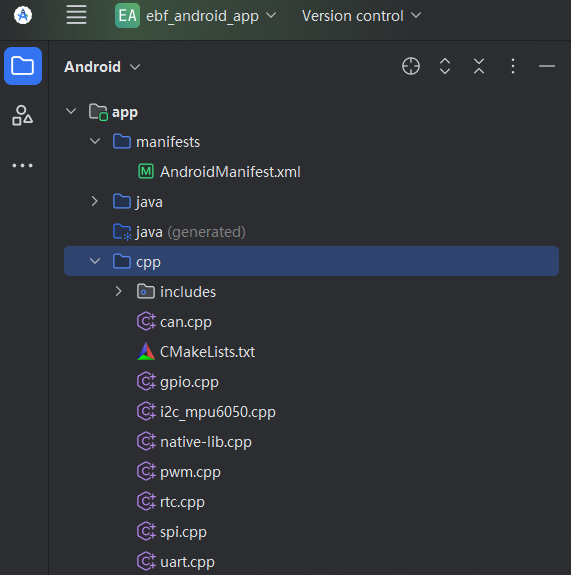
can.cpp为CAN测试的jni接口实现文件,包括创建CAN套接字、发送CAN帧、读取CAN帧等功能。
gpio.cpp为GPIO测试的jni接口实现文件,包括导出GPIO、设置GPIO方向、设置GPIO电平值等功能。
i2c_mpu6050.cpp为I2C读取MPU6050测试的jni接口实现文件,包括初始化MPU6050、读取MPU6050数据等功能。
native-lib.cpp默认为MainActivity对应的cpp文件,未使用。
pwm.cpp为PWM测试的jni接口实现文件,包括导出PWM、设置PWM周期、设置PWM占空比、使能PWM等功能。
rtc.cpp为RTC测试的jni接口实现文件,包括读取RTC硬件时间、设置RTC硬件时间功能。
spi.cpp为SPI回环测试的jni接口实现文件,包括配置SPI参数、发送数据、读取数据等功能。
uart.cpp为串口测试的jni接口实现文件,包括配置串口参数、发送数据、读取数据等功能。
1.3. 应用测试¶
注意
不同板卡外设接口编号可能不一样并且可能没有使能,请参考“外设与模块使用”对应章节确认具体接口编号以及使能接口。
1.3.2. GPIO控制¶
点击主界面的“GPIO控制”按键跳转到GPIO控制界面,界面如下图:
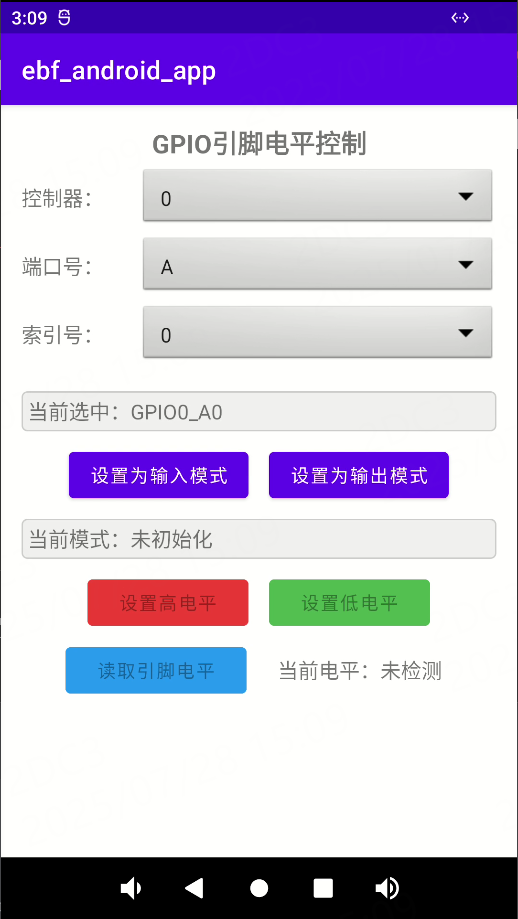
1.3.2.1. 控制引脚高低电平¶
以LubanCat-4板卡为例,参考40pin引脚对照图章节,选择控制40pin引脚上的GPIO4_A0引脚, 在GPIO控制界面的控制器下拉框选择“4”,端口号下拉框选择“A”,索引号下拉框选择“0”, 然后点击“设置为输出模式”,最后点击“设置高电平”或者“设置低电平”按键即可控制引脚高低电平,如下图。
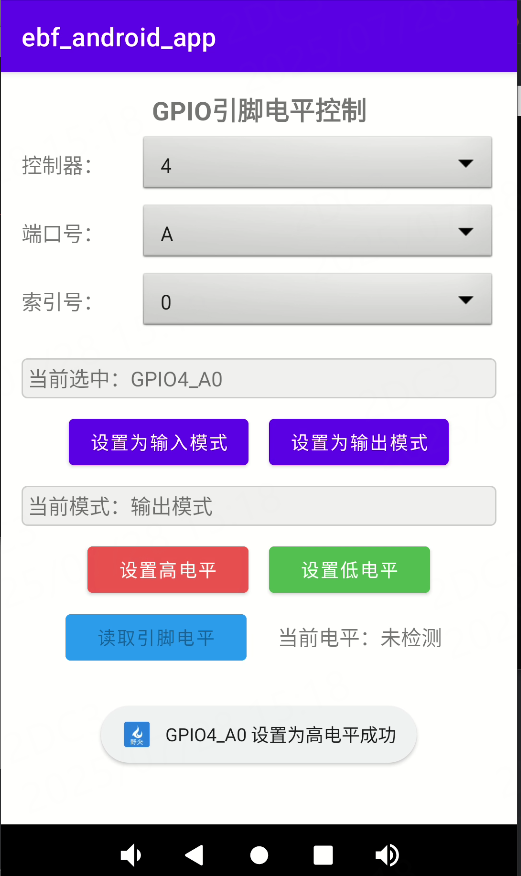
1.3.2.2. 读取引脚电平¶
以LubanCat-4板卡为例,参考40pin引脚对照图章节,选择控制40pin引脚上的GPIO4_A0引脚, 在GPIO控制界面的控制器下拉框选择“4”,端口号下拉框选择“A”,索引号下拉框选择“0”, 然后点击“设置为输入模式”,最后点击“读取引脚电平”按键即可读取引脚电平,如下图。
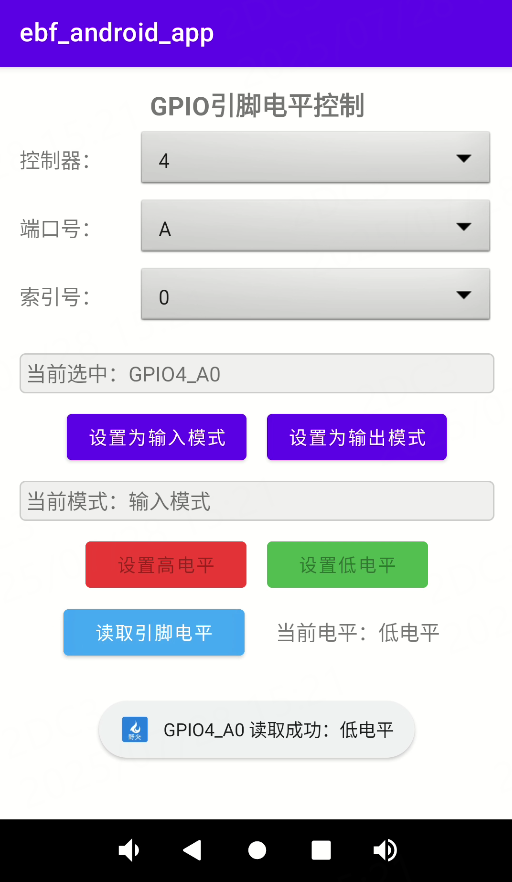
1.3.3. I2C测试¶
点击主界面的“I2C测试”按键跳转到I2C读取MPU6050测试界面,界面如下图:
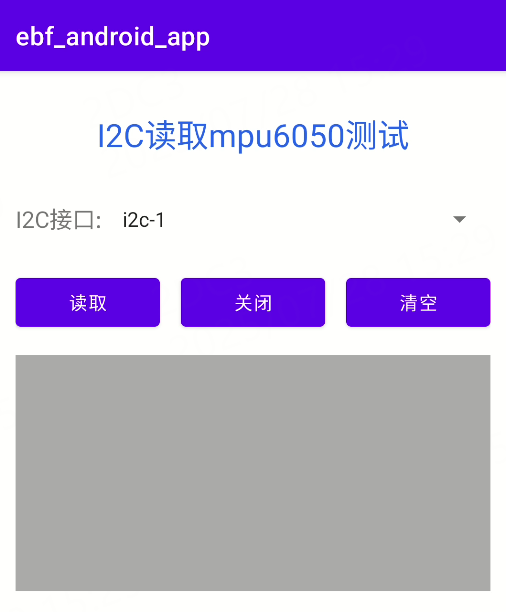
1.3.3.1. I2C读取MPU6050数据¶
以LubanCat-4板卡为例,参考40pin引脚对照图章节,选择使用40pin引脚的I2C5进行测试,外接MPU6050模块, 然后测试界面的I2C接口下拉框选择“i2c-5”,最后点击“读取”按键即可读取MPU6050的加速度和角速度原始数据,如下图。
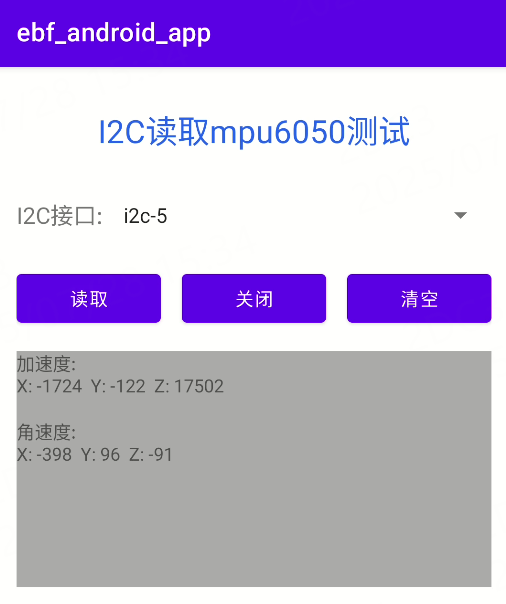
1.3.4. UART测试¶
点击主界面的“UART测试”按键跳转到UART测试界面,界面如下图:
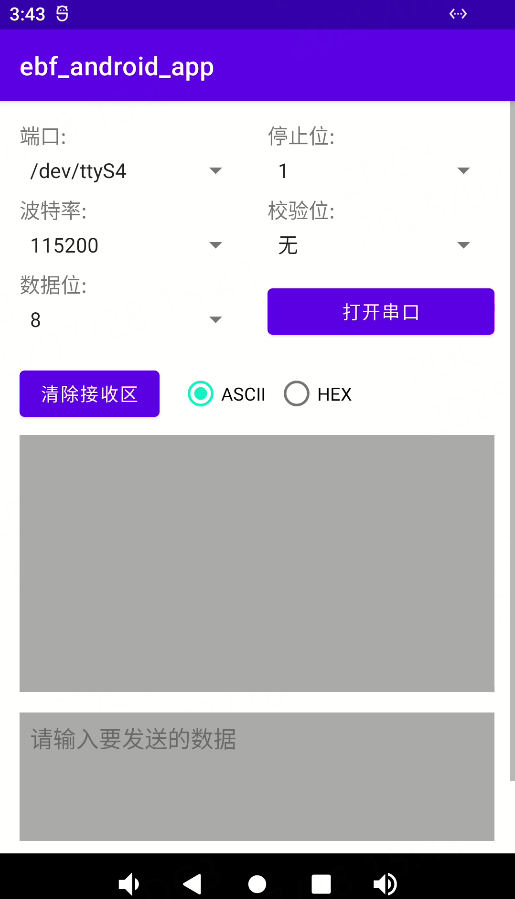
1.3.4.1. UART收发测试¶
以LubanCat-4板卡为例,参考40pin引脚对照图章节,选择使用40pin引脚的UART7_M1进行测试,外接USB转串口模块, 然后测试界面的端口下拉框选择“/dev/ttyS7”,停止位选择“1”,波特率选择“115200”,校验位选择“无”,数据位选择“8”,最后点击打开串口,如下图:
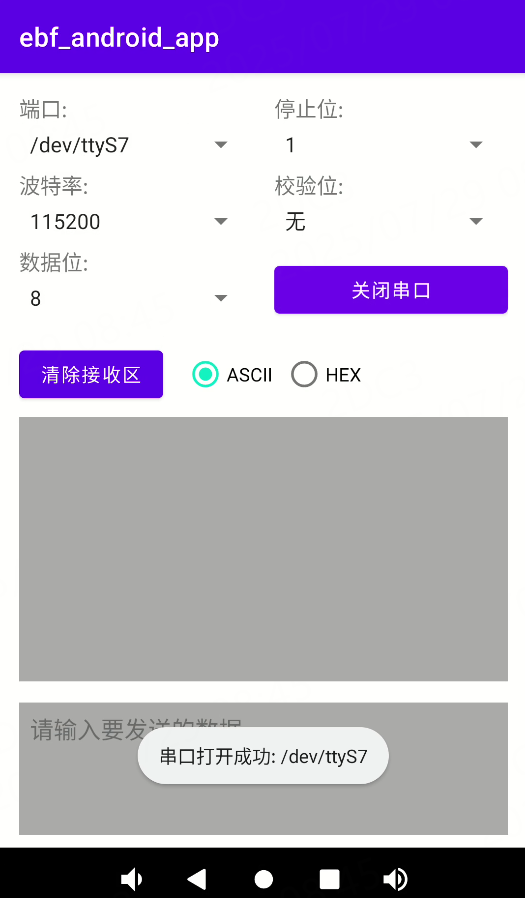
往下拉界面,在数据发送输入框输入要发送的数据,然后点击“发送数据”按键发送数据,发送的数据会在信息收发区打印, 如果接收到数据也会在信息收发区打印,如下图。
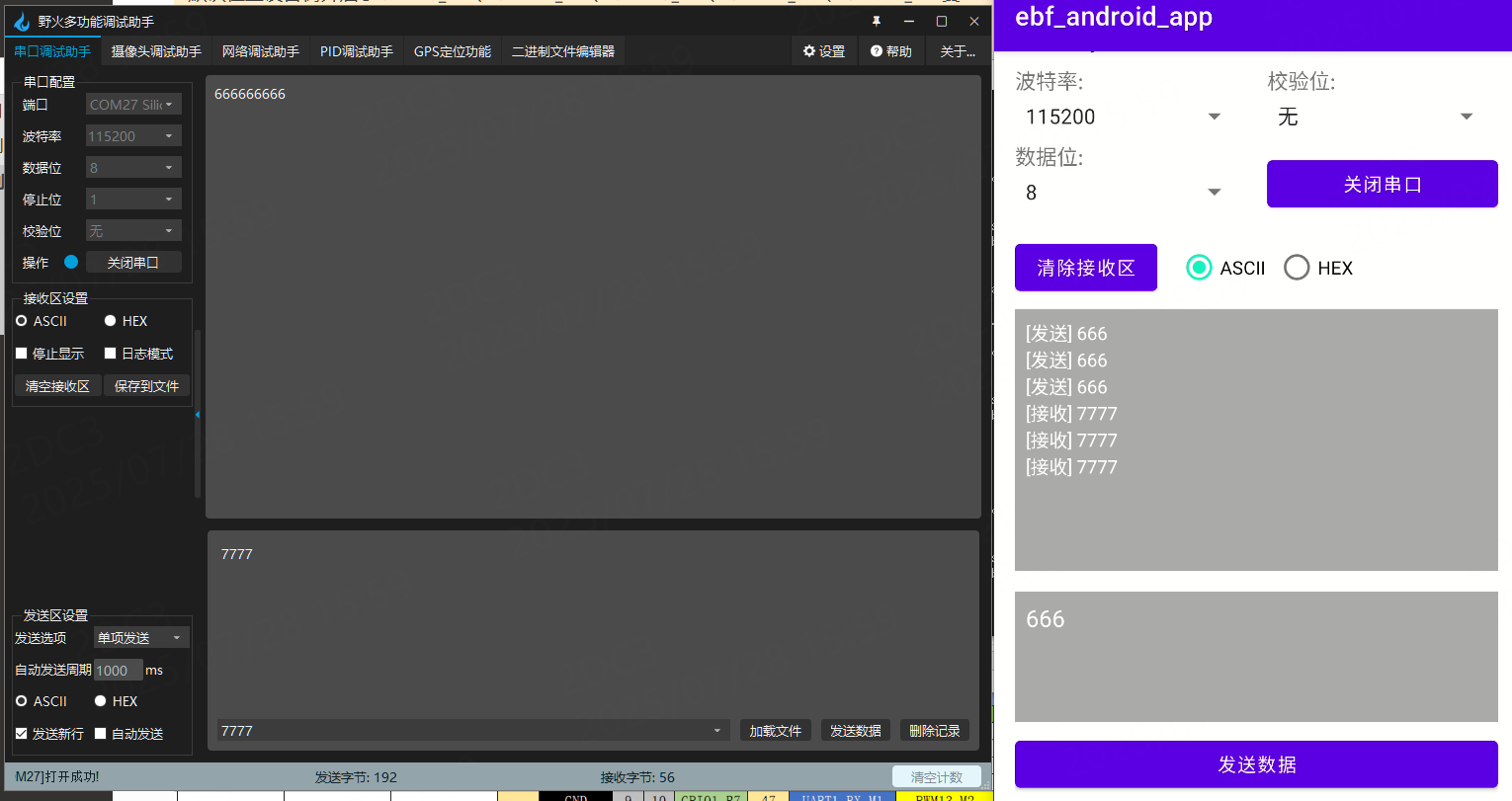
1.3.5. SPI测试¶
点击主界面的“SPI测试”按键跳转到SPI回环测试界面,界面如下图:
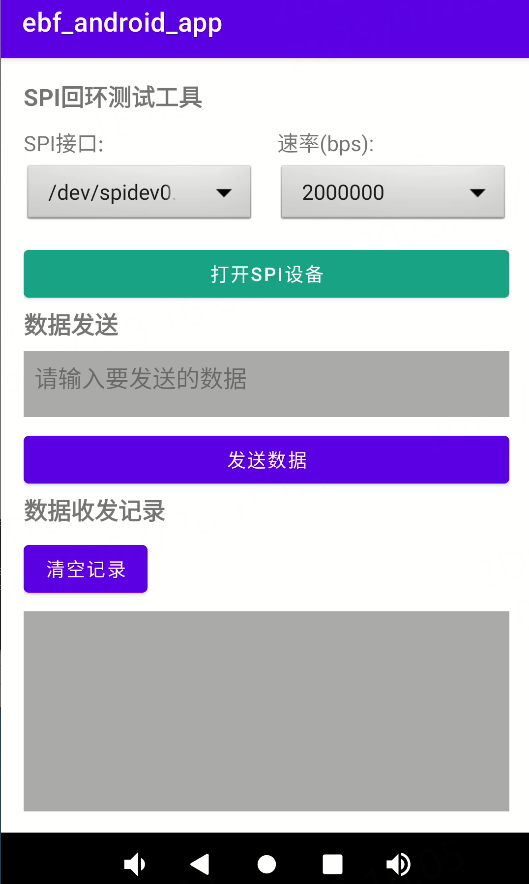
1.3.5.1. SPI回环测试¶
以LubanCat-4板卡为例,参考40pin引脚对照图章节,选择使用40pin引脚的SPI0_M2进行测试, 将SPI0_MOSI_M2和SPI0_MISO_M2通过跳帽或者杜邦线进行短接, 然后测试界面的SPI接口下拉框选择“/dev/spidev0.0”,点击“打开SPI设备”按键打开SPI设备,在数据发送输入框输入要发送的数据, 最后点击发送,短接MOSI和MISO以及不短接MOSI和MISO效果如下图:
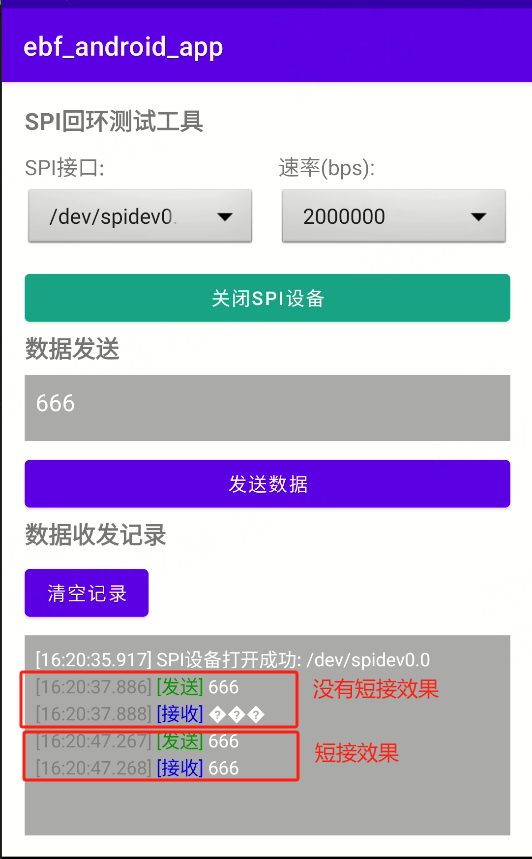
1.3.6. RTC测试¶
点击主界面的“RTC测试”按键跳转到RTC测试界面,界面如下图:
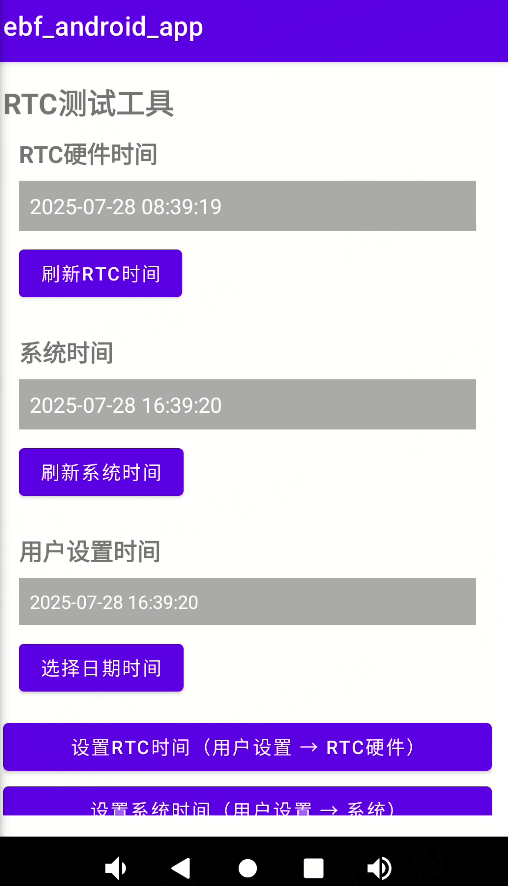
1.3.6.1. 设置和同步RTC时间¶
在“用户设置时间”部分点击“选择日期时间”按键选择一个时间,然后点击“设置RTC时间”,可以看到RTC硬件时间一栏的时间变成用户设置的时间。 再点击“同步系统时间”按键,将RTC硬件时间同步到系统时间,点击“刷新RTC时间”和“刷新系统时间”按键可以看到系统时间变成和RTC硬件时间一致,如下图。
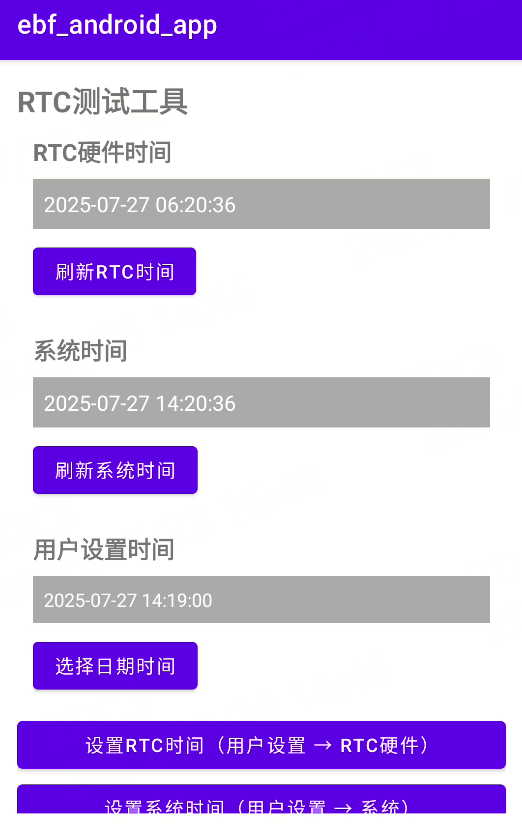
1.3.7. PWM测试¶
点击主界面的“PWM测试”按键跳转到PWM测试界面,界面如下图:
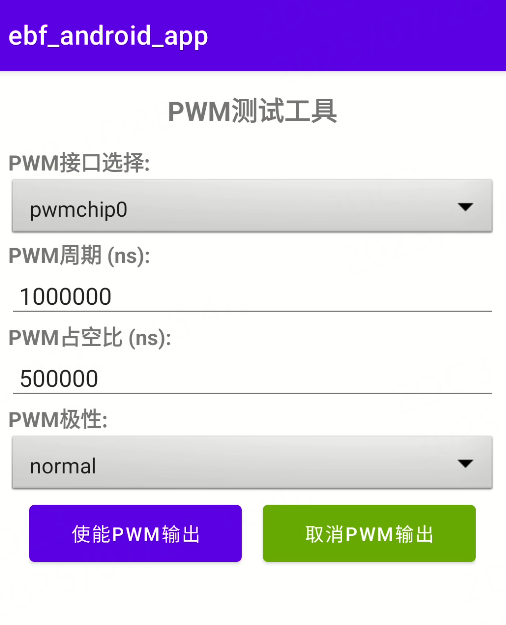
1.3.7.1. PWM输出测试¶
以LubanCat-4板卡为例,参考40pin引脚对照图章节,选择使用40pin引脚的PWM14_M2进行测试,根据PWM控制章节说明确认PWM14_M2对应的pwmchip编号。 作者测试板卡对应的接口编号为pwmchip3,在界面的PWM接口选择下拉框选择对应的接口,然后输入PWM周期、PWM占空比以及设置PWM极性, 最后点击“使能PWM输出”按键控制PWM输出,效果如下图:
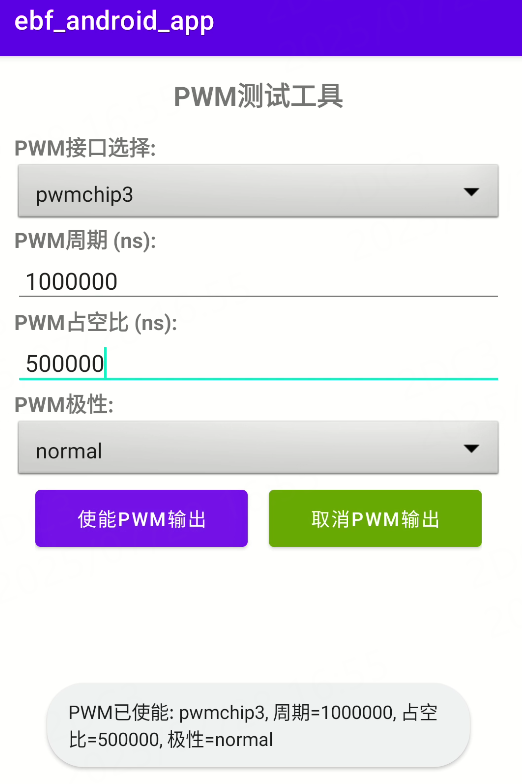
1.3.8. CAN测试¶
点击主界面的“CAN测试”按键跳转到CAN测试界面,界面如下图:
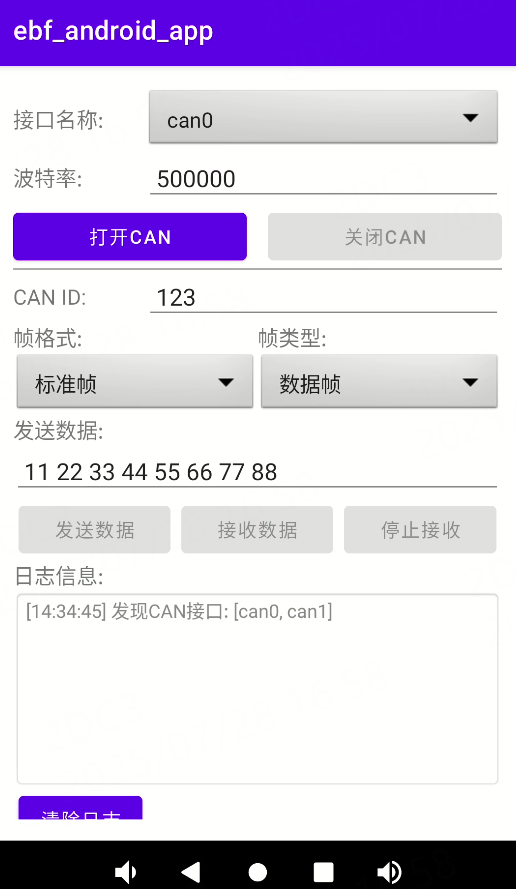
1.3.8.1. CAN收发数据测试¶
以LubanCat-4-V1板卡为例,参考40pin引脚对照图章节,选择使用40pin引脚的CAN0_M0进行测试,板卡CAN0_M0接口外接CAN收发器模块,再CAN收发器模块与CAN分析仪进行连接, 然后界面接口名称下拉框选择“can0”,波特率配置500000,点击“打开CAN”按键打开CAN接口,然后填写CAN ID、选择帧格式帧类型,输入想要发送的数据, 最后点击“发送数据”按键发送CAN帧,在CAN分析仪上位机界面可以看到收到CAN数据,效果如下图。
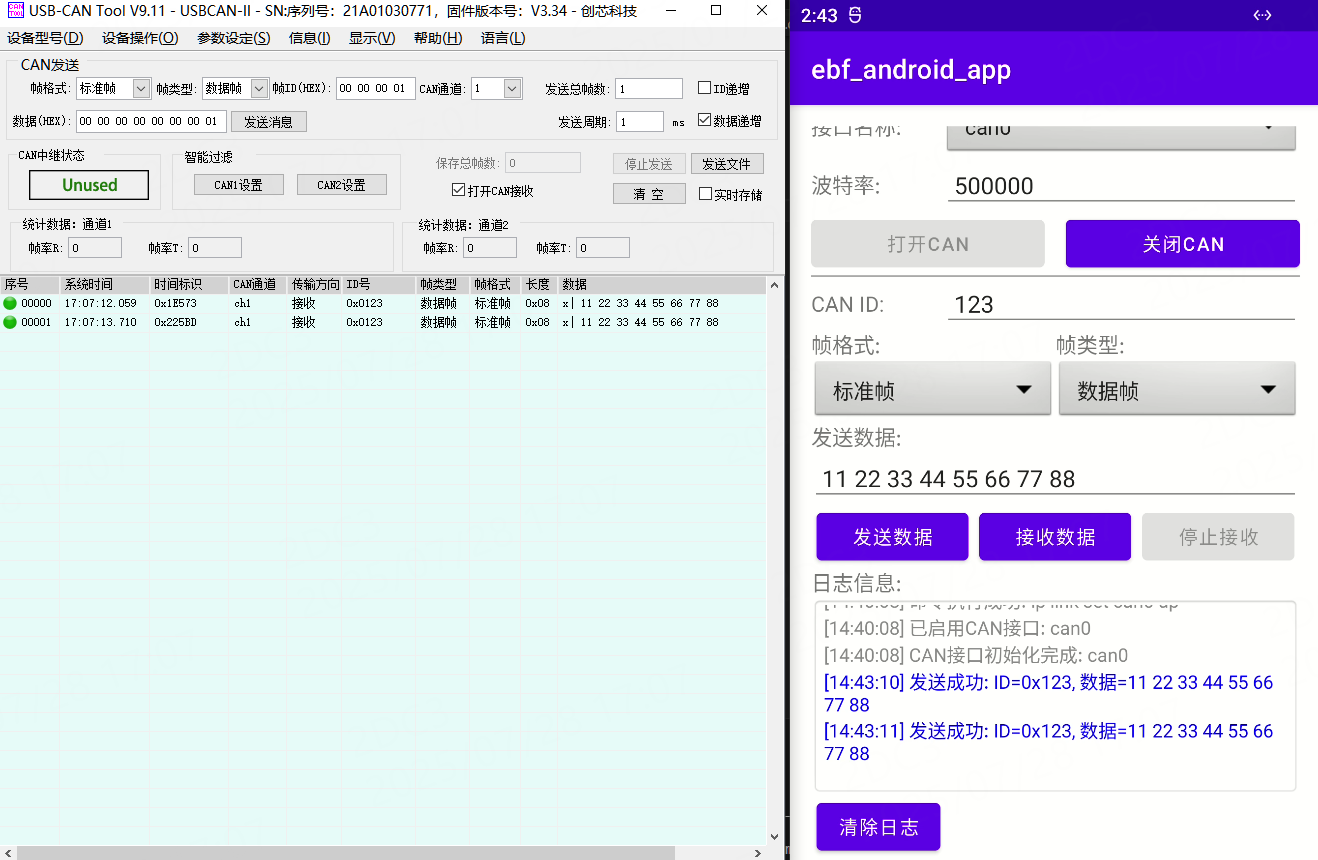
点击“接收数据”按键,然后在CAN分析仪上位机界面点击发送消息可以看到应用接收到了CAN数据,效果如下图。